
【YMM4】ツールバーのその他機能 ~ゆっくりMovieMaker4 チュートリアル(のようなもの)08~
ツールバーにはまだ紹介していない機能が残っています。
便利なものから普通は使わないだろうというものまで色々あります。
・確認環境
OS:Windows10 22H2
YMM4:Lite v4.13.1.2
テンプレート
とても多用する機能です。
よく使うアイテムや複数のアイテムを登録しておくと一気に呼び出すことが出来ます。
例えば、OP、ED、クレジットなど一度作ったらあまり変わらない / それをベースに微修正するだけというような演出を登録しておくことで楽ができます。
アイテムはCtrlキーを押しながらクリックで選択していくか、タイムライン上でCtrlキーを押しながらドラッグすることで複数選択が可能です。
特定位置から右側(左側)すべてを登録したいなら「右のアイテムをすべて選択」なども使ってみましょう。
選択できたら「テンプレート」の「選択中のアイテムを登録」か、選択中のアイテムを右クリックして「テンプレートに登録」で登録画面を出せます。
テンプレート名はわかるものなら何でも大丈夫かと思いますが、「_」は入力しても表示されないので別の文字を利用した方がいいでしょう。
また、書いてありますが「/」を混ぜることでフォルダ構造を作ることが出来ます。
例えば、「実況/倍速表示」「劇場/感情/嬉しい」「劇場/ズーム演出」などしておくと整理して表示してくれます。
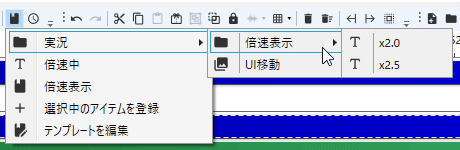
そして、登録画面の「なし」となっているところをいずれかのカテゴリに設定するとツールバーの対象ボタン横に▼が現れ、ここから簡単に呼び出せるようになります。
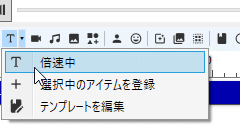
この機能が便利で、例えば、素材をどこかのフォルダにまとめてあり動かさない場合。
一度YMM4上に配置し、テンプレート登録してしまえば今後はYMM4から簡単に呼び出せるようになるのでいちいち探しに行く必要がなくなります。
テンプレートに登録した情報の修正や削除は「テンプレート」ボタンの「テンプレートを編集」から行うことが出来ます。
ちょっと変わった使い方として、「Ctrl + A」または「すべてを選択」で全アイテムを選択してからテンプレート登録し、別のプロジェクトで呼び出せば編集内容を引っ越しすることも可能です。
グループ化
複数のアイテムを一緒に動かすことが出来るようにする機能です。
「これはこのアイテムに合わせて登場タイミングを調整したからズレてもらうと困る」みたいな状況で使います。
二つ以上のアイテムを選択した状態で「グループ化」ボタンを押すか、「Ctrl + G」でまとめることが出来ます。
解除するときは対象を選択して「グループを解除」ボタンか「Ctrl + Shift + G」です。
上のオブジェクトでクリッピング
一つ上のレイヤーに置かれているアイテムの形状で対象のアイテムを切り取ります。
複雑な形状で切り抜きたい時に使う、と思うのですが……。
レイヤー01にテキスト、レイヤー02に色を変えた任意の図形を配置して有効化すると文字色を複雑な形状で変化させる、なんてことも可能です。
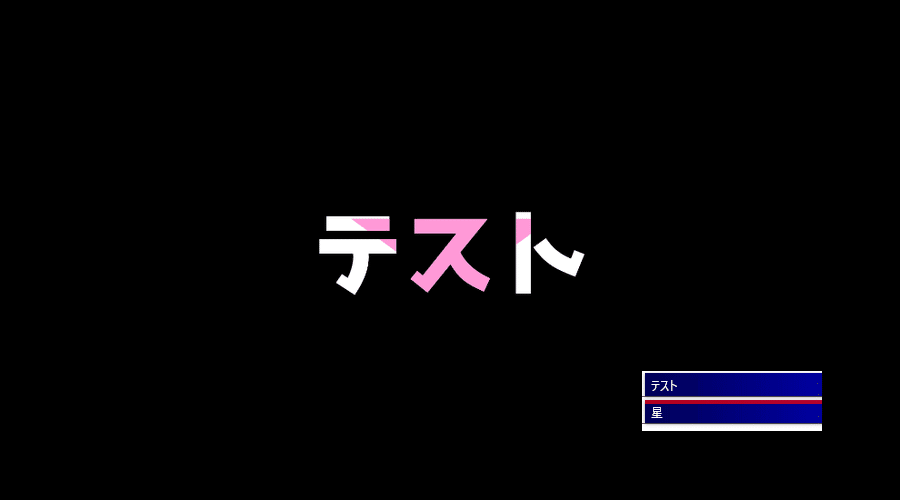
他にはこんな影絵みたいなものとかもできます。
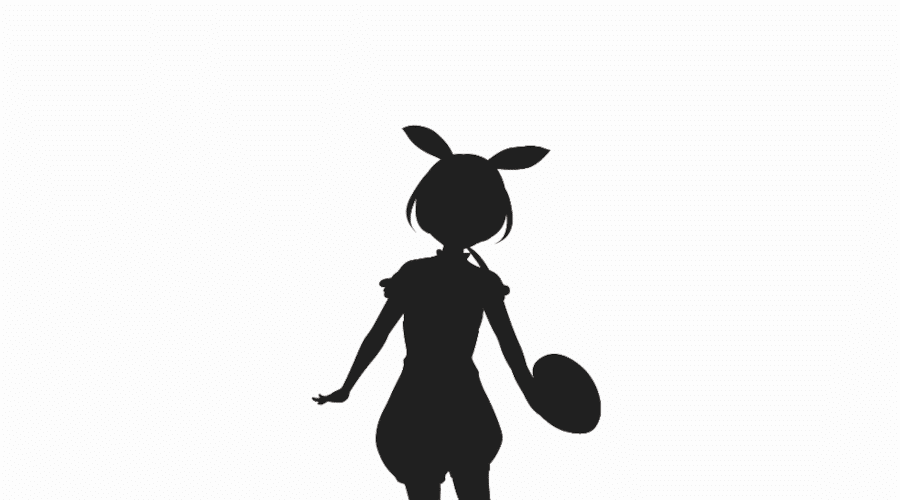
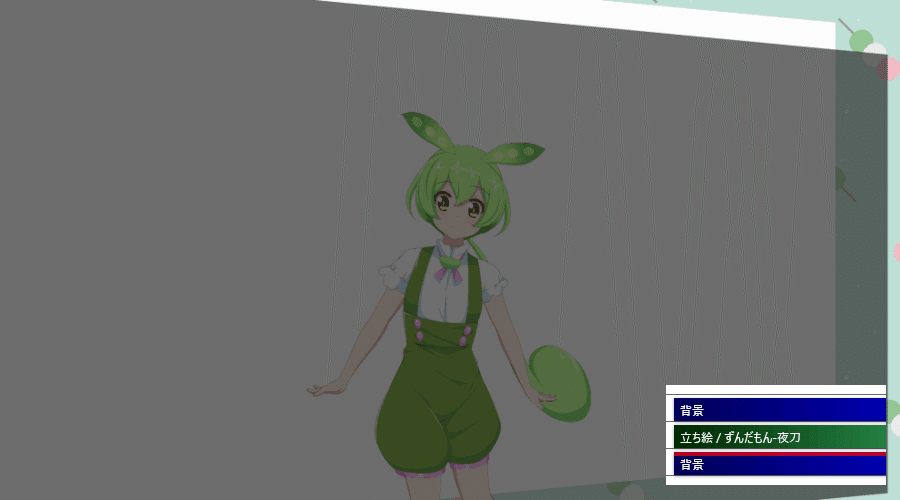
プレビューエリアでの操作を無効化
対象アイテムの「ロック」を行うボタンです。
ロックするとプレビューエリアでマウスを使った移動や拡大・縮小が行えなくなります。
操作の誤爆防止機能です。
アイテムの「ロック」をONにするだけなのでわざわざここから行うことは少ないかもしれません。
グリッド線の表示
タイムラインにグリッド線を表示します。
線の間隔は「グリッド線設定」(ボタン横の▼)から設定できます。
BGMに合わせて何かやる時の補助機能です。
サムネイル画像を出力
現在プレビューに表示されている映像を画像として出力します。
形式は「JPEG」「PNG」と背景(黒画面)を透過した「PNG」です。
サムネイル画像をクリップボードに出力
「サムネイル画像を出力」と似た機能ですが、これはクリップボードに送るだけです。
任意のお絵かきソフトに貼り付けてさらに加工することが出来ます。
